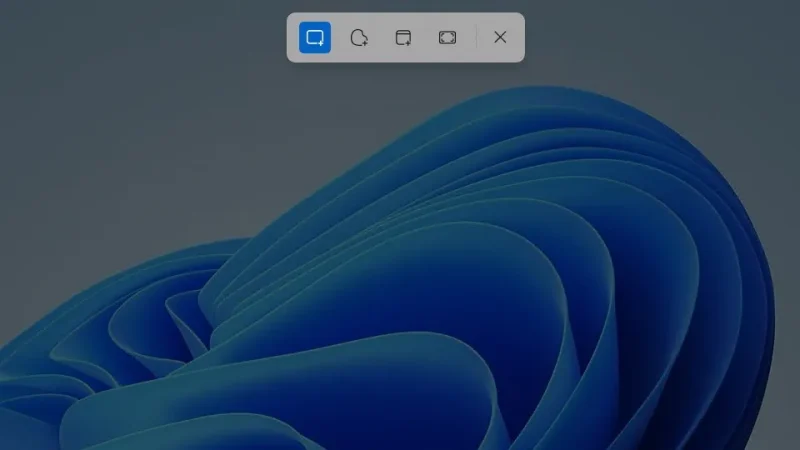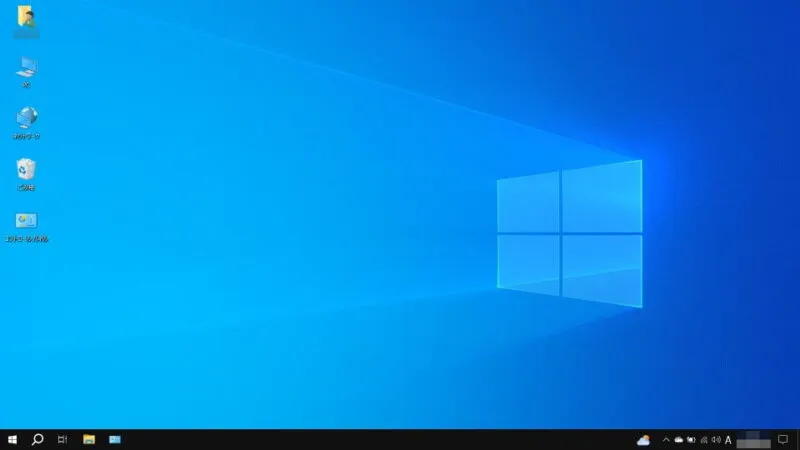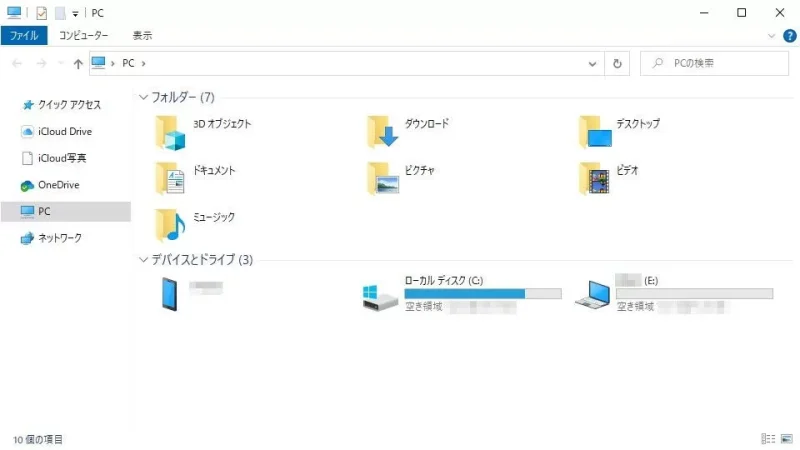Windows 11やWindows 10にはスクリーンショットと呼ばれるパソコンの画面を画像に保存する機能が備わっています。スクリーンショットは[PrintScreen]キーで撮ることができますが、様々な撮り方をすることができます。
スクリーンショットとは?
現在、パソコンの画面に表示されている内容をそのまま画像として保存することができる機能です。当サイトでもWindows 11やWindows 10の記事には画面の画像がたくさんありますが、これらはすべてスクリーンショット機能を使用して保存しています。
Windows 10まではキーボードのショートカットキーを使って撮っていましたが、Windows 11ではSnipping Toolを使うようになっており、挙動が大きく変わっているので注意が必要です。
撮影されたスクリーンショットは[クリップボード]や[画像]に保存されます。デフォルトでは以下に保存されますが保存先を変更することは可能です。
C:\Users\(ユーザー名)\Pictures\Screenshots
スクリーンショットのやり方
Windows 11
- キーボードよりPrintScreenキーを押下します。

- 画面上部に表示されたメニューより左から【矩形選択】【自由選択】【ウィンドウ】【全画面】を選択します。
表示されない場合、「マウスを動かす」「デスクトップの何もない所をクリックしてからPrintScreenキーを押下する」などを試すと良いでしょう。
- 【矩形選択】【自由選択】【ウィンドウ】を選択した場合、マウスで操作します。
撮影されたスクリーンショットは[クリップボード]と[画像]の両方に保存されます。
また、Windows 10と同様の挙動にすることもできます。
Windows 10
使用するキーはPrintScreen、Alt、田(Windows)の3つの組み合わせで行います。
キーボードによって印字されている文字列が異なる場合があり、特にPrintScreenキーはPrtScなどと省略されて書かれていることがあります。
Fnキーを同時に押す機種もあるので「できない」と言う場合には取扱説明書をよく読んでください。
[全画面]を[クリップボード]に保存する
PrintScreenキーを押下すると全画面をクリップボードに保存します。
全画面はタスクバーも含まれます。

[アクティブウィンドウ]を[クリップボード]に保存する
Alt+PrintScreenキーを押下するとアクティブウィンドウをクリップボードに保存します。
アクティブウィンドウとは「一番前面にあり操作可能なウィンドウ」を指します。

[全画面]を[画像]に保存する
田(Windows)+PrintScreenキーを押下すると全画面を画像に保存します。
画像の保存先は以下です。
C:\Users\(ユーザー名)\Pictures\Screenshots
[アクティブウィンドウ]を[画像]に保存する
田(Windows)+Alt+PrintScreenキーを押下するとアクティブウィンドウを画像に保存します。
画像の保存先は以下です。
C:\Users\(ユーザー名)\Videos\Captures
スクリーンショットを多用することはあまりないと思いますが、遠隔地にいる人に現在の状況を伝えたい場合にはスクリーンショットは有効な手段です。